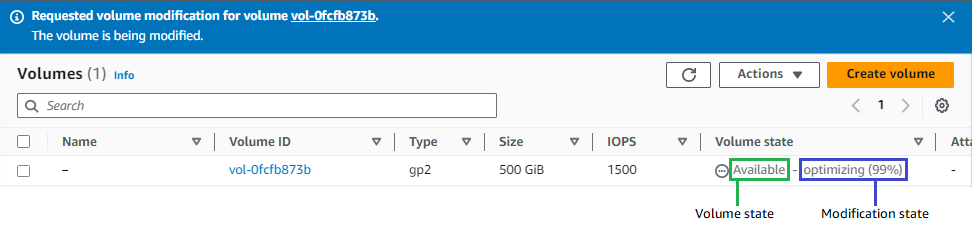使用 監控修改的進度 AWS CLI
使用 describe-volumes-modifications 命令來檢視一或多個磁碟區修改的進度。以下範例說明兩個磁碟區的磁碟區修改狀態。
aws ec2 describe-volumes-modifications --volume-ids vol-11111111111111111 vol-22222222222222222
在以下範例輸出中,磁碟區修改仍處於 modifying 狀態中。進度會以百分比的形式回報。
{
"VolumesModifications": [
{
"TargetSize": 200,
"TargetVolumeType": "io1",
"ModificationState": "modifying",
"VolumeId": "vol-11111111111111111",
"TargetIops": 10000,
"StartTime": "2017-01-19T22:21:02.959Z",
"Progress": 0,
"OriginalVolumeType": "gp2",
"OriginalIops": 300,
"OriginalSize": 100
},
{
"TargetSize": 2000,
"TargetVolumeType": "sc1",
"ModificationState": "modifying",
"VolumeId": "vol-22222222222222222",
"StartTime": "2017-01-19T22:23:22.158Z",
"Progress": 0,
"OriginalVolumeType": "gp2",
"OriginalIops": 300,
"OriginalSize": 1000
}
]
}
下一個範例說明修改狀態為 optimizing 或 completed 的所有磁碟區,然後篩選並格式化結果,僅顯示在 2017 年 2 月 1 日及之後啟動的修改:
aws ec2 describe-volumes-modifications --filters Name=modification-state,Values="optimizing","completed" --query "VolumesModifications[?StartTime>='2017-02-01'].{ID:VolumeId,STATE:ModificationState}"
以下範例輸出提供兩個磁碟區的相關資訊:
[
{
"STATE": "optimizing",
"ID": "vol-06397e7a0eEXAMPLE"
},
{
"STATE": "completed",
"ID": "vol-ba74e18c2aEXAMPLE"
}
]